一、ELK概述
在规模较大的企业场景中,面临问题包括日志量太大如何归档、文本搜索太慢怎么办、如何多维度查询。需要集中化的日志管理,所有服务器上的日志收集汇总。常见解决思路是建立集中式日志收集系统,将所有节点上的日志统一收集,管理,访问。
所以企业中都会建立日志服务器,调高安全性、集中化管理,但是相应的大量的日志文件导致对日志分析困难。而今天介绍的ELK就是为了解决这一问题。
1、日志服务器
1、提高安全性
2、集中存放日志
3、缺陷
- 对日志的分析困难
2、ELK日志分析系统
E:Elasticsearch
L:Logstash
K:Kibana
ELK是由Elasticsearch、Logstash、Kiban三个开源软件的组合。在实时数据检索和分析场合,三者通常是配合共用,而且又都先后归于 Elastic.co 公司名下,故有此简称。
补充:
EFK的构成
- Elasticsearch
- Logstash(仅做数据格式处理的工作)
- Filebeat (搜集文件数据)
- Kafka
- Kibana
- Redis
3、日志处理步骤
1、将日志进行集中化管理
2、将日志格式化(Logstash)并输出到 Elasticsearch
3、对格式化后的数据进行索引和存储( Elasticsearch)
4、前端数据的展示(Kibana)

二、Elasticsearch概述
1、 概述
- 提供了一个分布式多用户能力的全文搜索(索引)引擎,开源
- 分布式即数据不会放在一个地方
- 正是 ES 这些优秀的机制,所以会被百度等龙头企业所选择
2、 核心概念
-
接近实时:指索引和数据处理的能力
-
集群:一个内部组件 ES 的架构(特性)
-
节点:有集群必定有节点
-
索引:
- 索引(库)→ 索引类型(表)→ 索引的具体文档(记录)
索引根据以上这个方式来进行数据(位置)定位
- 索引(库)→ 索引类型(表)→ 索引的具体文档(记录)
-
分片:例如,一个40G的文件,分为两份20G的文件,存放至两个节点上,读取这个40G的文件时,会效率更快
-
副本:核心是为了容灾,不过也可以处理任务
-
分片加上副本的使用:例如,四台主机同时处理一项任务,理论上效率可以提高四倍
实际情况下,索引存储的数据可能超过单个节点的硬件限制,如一个10亿文档需1TB空间可能不适合存储在单个节点的磁盘上,或者从单个节点搜索请求太慢了,为了解决这个问题,elasticsearch提供将索引分成多个分片的功能,当在创建索引时,可以定义想要分片的数量。每个分片就是一个全功能的独立索引,可以位于集群中任何节点上。
分片:
1、水平分割扩展,增大存储量
2、分布式并行跨分片操作,提供性能和吞吐量
分布式分片的机制和搜索请求的文档如何汇总完全是有elasticsearch控制的,这些对用户而言是透明的
网络问题等等其他问题可以在任何时候不期而至,为了健壮性,强烈建议要有个故障切换机制,无论何种故障以防止分片或者节点不可用,为此,elasticsearch让我们将索引分片复制一份或多份,称为分片副本或副本
副本:
1、高可用性,以应对分片或者节点故障,出于这个原因,分片副本要在不同的节点上
2、性能加强,增加吞吐量,搜索可以并行在所有副本上执行
三、Logsstash概述
1、Logstash介绍
- 一款强大的数据处理工具
- 可实现数据传输、格式处理、格式化输出
- 数据输入、数据加工(如过滤,改写等)以及数据输出
2、LogStash主要组件
- Logstash由三个组件构造成,分别是input、filter以及output
- 我们可以吧Logstash三个组件的工作流程理解为:input收集数据,filter处理数据,output输出数据
四、Kibana概述
1、Kibana介绍
- 一个针对Elasticsearch的开源分析及可视化平台
- 搜索、查看存储在Elasticsearch索引中的数据
- 通过各种图表进行高级数据分析及展示
2、Kibana主要功能
- Elasticsearch无缝之集成
- 整合数据,复杂数据分析
- 让更多团队成员受益
- 接口灵活,分享更容易
- 配置简单,可视化多数据源
- 简单数据导出
五、部署ELK日志分析系统
案例拓扑:

一共六个安装包:
ELK日志分析系统 提取码:prj1
需求描述:
- 配置ELK日志分析集群
- 使用Logstash收集日志
- 使用Kibana查看分析日志
配置和安装ELK日志分析系统,安装集群方式,2个elasticsearch节点,并监控apache服务器日志
| 主机 | 操作系统 | IP | 安装包、软件 |
|---|---|---|---|
| node1 | CentOS7 | 192.168.182.11 | Elasticsearch/Kibana |
| node2 | CentOS7 | 192.168.182.22 | Elasticsearch |
| apache | CentOS7 | 192.168.182.33 | httpd / Logstash |
| 真机 | windows | 192.168.182.199 |
部署步骤:
(1)、首先所有节点,关闭系统防火墙和安全机制
systemctl stop firewalld.service
setenforce 0
node1(192.168.182.11)
hostnamectl set-hostname node1
su -
node2(192.168.182.22)
hostnamectl set-hostname node2
su -
apache(192.168.182.33)
hostnamectl set-hostname apache
su -
(2)、配置elasticsearch环境(node1、node2)
node1(192.168.182.11)
node2(192.168.182.22)
echo '192.168.182.11 node1' >> /etc/hosts
echo '192.168.182.22 node2' >> /etc/hosts
cd /opt
rz elasticsearch-5.5.0.rpm
rpm -ivh elasticsearch-5.5.0.rpm
systemctl daemon-reload
systemctl enable elasticsearch.service


(3)、加载系统服务
systemctl daemon-reload
systemctl enable elasticsearch.service

(4)、更改elasticsearch主配置文件
cp /etc/elasticsearch/elasticsearch.yml /etc/elasticsearch/elasticsearch.yml.bak
vim /etc/elasticsearch/elasticsearch.yml
#17行;取消注释,修改;集群名字
cluster.name: my-elk-cluster
#23行;取消注释,修改;节点名字(这里node2修改节点名成node2!!!)
node.name: node1
#33行;取消注释,修改;数据存放路径
path.data: /data/elk_data
#37行;取消注释,修改;日志存放路径
path.logs: /var/log/elasticsearch
#43行;取消注释,修改;不在启动的时候锁定内存
bootstrap.memory_lock: false
#55行;取消注释,修改;提供服务绑定的IP地址,0.0.0.0代表所有地址
network.host: 0.0.0.0
#59行;取消注释;侦听端口为9200(默认)
http.port: 9200
#68行;取消注释,修改;集群发现通过单播实现,指定要发现的节点 node1、node2
discovery.zen.ping.unicast.hosts: ["node1", "node2"]

检测配置
grep -v "^#" /etc/elasticsearch/elasticsearch.yml

(5)、创建数据存放路径并授权
mkdir -p /data/elk_data
chown elasticsearch:elasticsearch /data/elk_data/

(6)、启动elasticsearch查看是否成功开启
[root@node1 opt]#systemctl start elasticsearch.service
[root@node1 opt]#netstat -natp | grep 9200

此时可真机访问,查看节点信息
http://192.168.182.11:9200
http://192.168.182.22:9200

真机检验集群健康状态
http://192.168.182.11:9200/_cluster/health?pretty
http://192.168.182.22:9200/_cluster/health?pretty

查看集群状态
http://192.168.182.11:9200/_cluster/state?pretty
http://192.168.182.22:9200/_cluster/state?pretty

(7)、安装elasticsearch-head插件
- 上述查看集群的方式,及其不方便,我们可以通过安装elasticsearch-head插件后,来管理集群
1)编译安装node组件依赖包
node1(192.168.182.11)
node2(192.168.182.22)
yum -y install gcc gcc-c++ make
上传软件包 node-v8.2.1.tar.gz 到/opt
cd /opt
tar xzvf node-v8.2.1.tar.gz
cd node-v8.2.1/
./configure && make && make install
这里耗时比较长估计20-30分钟

2)安装phantomjs(前端框架)
node1(192.168.182.11)
node2(192.168.182.22)
上传软件包 phantomjs-2.1.1-linux-x86_64.tar.bz2 到/opt目录下
cd /opt
tar jxvf phantomjs-2.1.1-linux-x86_64.tar.bz2 -C /usr/local/src/
cd /usr/local/src/phantomjs-2.1.1-linux-x86_64/bin
cp phantomjs /usr/local/bin


3)安装elasticsearch-head(数据可视化工具)
node1(192.168.182.11)
node2(192.168.182.22)
上传软件包 elasticsearch-head.tar.gz 到/opt
cd /opt
tar zxvf elasticsearch-head.tar.gz -C /usr/local/src/
cd /usr/local/src/elasticsearch-head/
npm install

4)修改主配置文件
node1(192.168.182.11)
node2(192.168.182.22)
vim /etc/elasticsearch/elasticsearch.yml
......
#-------末尾;添加以下内容--------
http.cors.enabled: true
http.cors.allow-origin: "*"
#-----------参数解释-----------------------------
http.cors.enabled: true #开启跨域访问支持,默认为 false
http.cors.allow-origin: "*" #指定跨域访问允许的域名地址为所有
systemctl restart elasticsearch.service

5)启动elasticsearch-head
node1(192.168.182.11)
node2(192.168.182.22)
必须在解压后的 elasticsearch-head 目录下启动服务,进程会读取该目录下的 gruntfile.js 文件,否则可能启动失败。
cd /usr/local/src/elasticsearch-head/
npm run start &
> elasticsearch-head@0.0.0 start /usr/local/src/elasticsearch-head
> grunt server
Running "connect:server" (connect) task
Waiting forever...
Started connect web server on http://localhost:9100
elasticsearch-head 监听的端口是 9100
netstat -natp |grep 9100

6)真机上打开浏览器输入
http://192.168.182.11:9100
在Elasticsearch 后面的栏目中输入
http://192.168.182.11:9200
http://192.168.182.22:9100
在Elasticsearch 后面的栏目中输入
http://192.168.182.22:9200

7)、创建索引
node1(192.168.182.11)
创建索引为index-demo,类型为test
curl -XPUT 'localhost:9200/index-demo/test/1?pretty&pretty' -H 'content-Type: application/json' -d '{"user":"zhangsan","mesg":"hello world"}'

回到宿主机192.168.182.1
打开浏览器输入地址,查看索引信息
http://192.168.182.11:9100
下图可以看见索引默认被分片5个,并且有一个副本

点击数据浏览–会发现在node1上创建的索引为index-demo,类型为test, 相关的信息

(8)、安装logstash
收集日志输出到elasticsearch中
1)、安装Apahce服务(httpd)
apache(192.168.182.33)

2)安装Java环境
apache(192.168.182.33)
java -version ###如果没有装 安装yum -y install java
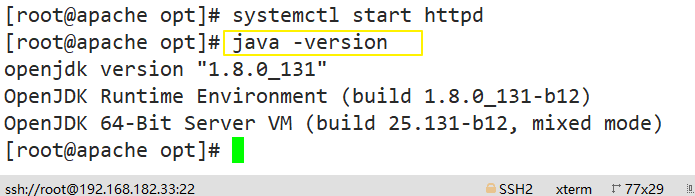
3)、安装logstash
安装logstash并做一些日志搜集输出到elasticsearch中
apache(192.168.182.33)
上传logstash-5.5.1.rpm到/opt目录下
cd /opt
rpm -ivh logstash-5.5.1.rpm
systemctl start logstash.service
systemctl enable logstash.service
#建立logstash软连接
ln -s /usr/share/logstash/bin/logstash /usr/local/bin/

4)测试logstash命令
apache(192.168.182.33)
字段描述解释:
-f 通过这个选项可以指定logstash的配置文件,根据配置文件配置logstash
-e 后面跟着字符串 该字符串可以被当做logstash的配置(如果是” ”,则默认使用stdin做为输入、stdout作为输出)
-t 测试配置文件是否正确,然后退出
定义输入和输出流:
输入采用标准输入,输出采用标准输出(类似管道)
logstash -e 'input { stdin{} } output { stdout{} }'

使用rubydebug显示详细输出,codec为一种编解码器
logstash -e 'input { stdin{} } output { stdout{ codec=>rubydebug } }'

使用 Logstash 将信息写入 Elasticsearch 中
logstash -e 'input { stdin{} } output { elasticsearch { hosts=>["192.168.182.11:9200"] } }'

在宿主机192.168.182.1上访问
查看索引信息


5)在Apache主机上做对接配置
Logstash配置文件主要由三部分组成:input、output、filter(根据需要)
chmod o+r /var/log/messages
ll /var/log/messages
vim /etc/logstash/conf.d/system.conf
input {
file{
path => "/var/log/messages"
type => "system"
start_position => "beginning"
}
}
output {
elasticsearch {
hosts => ["192.168.182.11:9200"]
index => "system-%{+YYYY.MM.dd}"
}
}
systemctl restart logstash.service

在宿主机192.168.182.1上访问
查看索引信息


(9)、在node1主机安装kibana
node1(192.168.182.11)
上传kibana-5.5.1-x86_64.rpm 到/opt目录
cd /opt
rpm -ivh kibana-5.5.1-x86_64.rpm
cd /etc/kibana/
cp kibana.yml kibana.yml.bak
vim kibana.yml
#2行;取消注释;kibana打开的端口(默认5601)
server.port: 5601
#7行;取消注释,修改;kibana侦听的地址
server.host: "0.0.0.0"
#21行;取消注释,修改;和elasticsearch建立联系
elasticsearch.url: "http://192.168.163.11:9200"
#30行;取消注释;在elasticsearch中添加.kibana索引
kibana.index: ".kibana"
systemctl start kibana.service
systemctl enable kibana.service

在宿主机上访问192.168.182.11:5601
首次登录创建一个索引 名字:system-* ##这是对接系统日志文件
Index name or pattern ###下面输入system-*
然后点最下面的出面的create 按钮创建

然后点最左上角的Discover按钮 会发现system-*信息


10)对接Apache主机的Apache 日志文件(访问日志、错误日志)
apache(192.168.182.33)
cd /etc/logstash/conf.d/
vim apache_log.conf
input {
file{
path => "/etc/httpd/logs/access_log"
type => "access"
start_position => "beginning"
}
file{
path => "/etc/httpd/logs/error_log"
type => "error"
start_position => "beginning"
}
}
output {
if [type] == "access" {
elasticsearch {
hosts => ["192.168.182.11:9200"]
index => "apache_access-%{+YYYY.MM.dd}"
}
}
if [type] == "error" {
elasticsearch {
hosts => ["192.168.182.11:9200"]
index => "apache_error-%{+YYYY.MM.dd}"
}
}
}
/usr/share/logstash/bin/logstash -f apache_log.conf
真机访问
打开输入http://192.168.182.33,制造点访问记录

打开浏览器 输入http://192.168.182.11:9100/ 查看索引信息
能发现apache_error-2021.03.15和apache_access-2021.03.15

打开浏览器 输入http://192.168.182.11:5601
点击左下角有个management选项—index patterns—create index pattern
分别创建apache_error-* 和 apache_access-* 的索引

